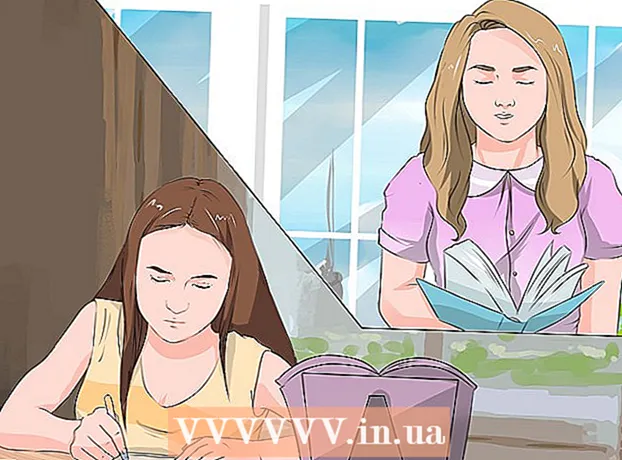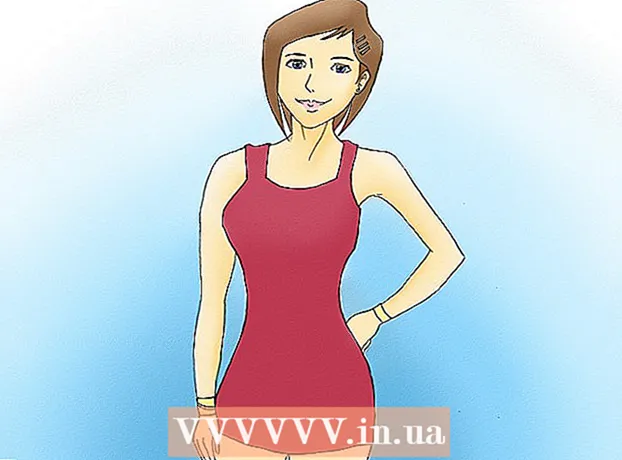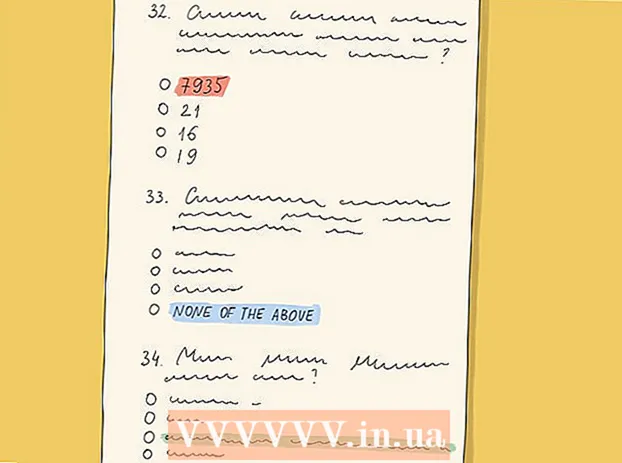Аутор:
Frank Hunt
Датум Стварања:
17 Март 2021
Ажурирати Датум:
27 Јуни 2024

Садржај
- На корак
- Метод 1 од 3: Коришћење ХДМИ кабла
- Метод 2 од 3: Коришћење аналогне везе
- Метод 3 од 3: Коришћење АирПлаи-а и Аппле ТВ-а
Претворите иПхоне у кућно биоскоп? Већину иПхона је лако повезати са телевизором, омогућавајући вам да на телевизору пуштате видео записе, фотографије, музику и још много тога. Можете чак и играти игре на њему! Следите кораке у наставку да бисте свој иПхоне претворили у медиа плејер.
На корак
Метод 1 од 3: Коришћење ХДМИ кабла
- Купите ХДМИ кабл и Аппле Дигитал АВ адаптер. Можете их пронаћи у већини продавница електронике, али наравно и на мрежи. Адаптер осигурава да на иПхоне можете повезати ХДМИ кабл. Затим можете прикључити други крај ХДМИ кабла у телевизор. Морате имати најмање иПхоне 4. Раније верзије неће функционисати, новије верзије ће наравно.
- ИПхоне 6, 6 Плус, 5, 5ц и 5с захтевају другачији кабл од претходних иПхонеа. За ове верзије потребан вам је Лигхтнинг Дигитал АВ адаптер.
- За повезивање уређаја требају вам ХДМИ кабл и Аппле адаптер. Они се ретко продају заједно. ХДМИ каблови могу да се разликују по цени, али разлика у квалитету између јефтиног и скупог кабла је једва приметна.
- Повежите адаптер са телефоном. Прикључите АВ адаптер у 30-пински конектор за прикључну станицу или за конектор за Лигхтнинг доцк на телефону. Затим прикључите један крај ХДМИ кабла у отвор на адаптеру.
- Повежите ХДМИ кабл са телевизором. Прикључите други крај ХДМИ кабла у бесплатан ХДМИ улаз на телевизору. ХДМИ улази се обично налазе са задње или бочне стране телевизора. Телевизори могу имати више од једног ХДМИ порта.
- Обратите пажњу на оно што је написано поред ХДМИ порта. То олакшава избор тачног улазног канала на телевизору.
- ХДМИ кабл шаље аудио и видео на телевизор.
- Ако ваш телевизор не подржава ХДМИ, идите на следећи одељак.
- Укључите телевизор и пребаците се на прави улазни канал. Зависно од врсте иПхонеа, видећете различите ствари:
- ИПхоне 4 неће „зрцалити“ екран. „Миррозен“ значи да ће се пуни екран иПхоне-а појавити на телевизији. На иПхоне 4 то неће бити случај. Уместо тога, иПхоне шаље музику, фотографије и видео на телевизор када га репродукујете. Нећете видети меније или игре.
- ИПхоне 4с и иПхоне 5 модели ће видети свој екран зрцално. Пуни екран ових иПхоне уређаја приказује се на телевизији.
- Напуните телефон док стримујете. Аппле адаптери са 30-пинским или Лигхтнинг доцк конектором имају додатни утор. Ово вам омогућава да пуните иПхоне док је повезан на телевизор. Ово је посебно корисно ако стримујете пуно видео записа. Репродукција видео записа брзо празни батерију.
Метод 2 од 3: Коришћење аналогне везе
- Купите исправан адаптер. Ако ваш телевизор не подржава ХДМИ, можете успоставити аналогну везу између иПхоне-а и телевизора. У зависности од типа иПхоне-а, имате неколико различитих опција:
- иПхоне 3Г, иПхоне 4, иПхоне 4с-Аппле композитни АВ кабл. Овај кабл се повезује са 30-пинским прикључком за прикључну станицу и омогућава вам да иПхоне повежете са композитним портом. Композитни порт има три улаза, углавном црвени, жути и бели.
- иПхоне 3Г, иПхоне 4, иПхоне 4с-Аппле компонентни АВ кабл. Овај кабл се повезује са 30-пинским конектором за прикључну станицу и омогућава вам да иПхоне повежете са компонентним портом. Компонентни порт има пет улаза: углавном један црвени, један плави, један зелени, још један црвени и један бели. Због два додатна улаза, квалитет слике је обично бољи него код композитног кабла. Међутим, немају сви телевизори компонентни улаз.
- иПхоне 6, 6 Плус, 5, иПхоне 5ц, иПхоне 5с - Аппле Лигхтнинг то ВГА адаптер. Овај кабл се повезује са Лигхтнинг прикључном станицом иПхоне-а и омогућава вам да га повежете са ВГА портом вашег телевизора. ВГА кабл изгледа као кабл за старији екран рачунара, а са бочних страна има мале завртње. Ови вијци осигуравају да је кабл причвршћен сигурније. ВГА кабл није приложен уз адаптер и мора се купити засебно.
- Прикључите адаптер на ваш иПхоне. Прикључите адаптер / кабл у 30-пински или Лигхтнинг прикључни прикључак. Ако користите ВГА адаптер, спојите један крај ВГА кабла на адаптер и затегните завртње.
- ВГА адаптер се може повезати само на један начин. Не покушавајте да форсирате везу, јер се иглице у супротном могу савити.
- Повежите кабл са телевизором. Пронађите доступан улаз који одговара вашем каблу. Прикључите тулипане на исправне улазе ако користите компонентни или композитни кабл. Црвени тулипан улази у црвени улаз, плави у плави итд. Ако користите ВГА кабл, проверите да ли су завртњи чврсто затегнути.
- Ако користите компонентни кабл, обавезно укључите тачан црвени тулипан у исправан улаз. Постоји црвени тулипан у пакету са плавим и зеленим, а црвени тулипан у пакету са белим. Три тулипана у боји шаљу видео, други црвени и бели аудио.
- Повежите звук (ако користите ВГА). Ако користите адаптер Лигхтнинг то ВГА, мораћете самостално да повежете аудио. То је зато што ВГА кабл не шаље аудио сигнале. Можете прикључити аудио кабл у прикључак за слушалице и повезати га са звучницима.
- Укључите телевизор и одаберите тачан улазни канал. Уверите се да је улазни уређај ваш иПхоне. У зависности од врсте иПхонеа, видећете различите ствари:
- Екрани иПхоне 3Г и иПхоне 4 неће бити пресликани. Уместо тога, на телевизији ће се приказивати музика, фотографије и видео. Нећете видети да се менији и игре појављују на телевизији.
- ИПхоне 4с и сви иПхоне 5 модели видеће да се њихов екран пресликава. Све што видите на иПхонеу сада ћете видети на телевизору.
- Напуните телефон док стримујете. Компонентни и композитни каблови су опремљени УСБ каблом. Ово можете прикључити у пуњач или рачунар да бисте напунили иПхоне. ВГА адаптер има додатни Лигхтнинг порт. Ово можете користити за повезивање пуњача.
Метод 3 од 3: Коришћење АирПлаи-а и Аппле ТВ-а
- Проверите да ли ваши уређаји подржавају ову функцију. Треба вам иПхоне 4 или новији модел. Ваш Аппле ТВ мора бити друге генерације или новији.
- Аппле ТВ телевизори друге генерације продавани су од краја 2010. године. Ако имате старију Аппле ТВ, не можете да користите АирПлаи.
- Уверите се да оба уређаја имају најновије ажурирање за иОС. На овај начин осигуравате себи најквалитетнији стреаминг.
- Укључите телевизор и Аппле ТВ. Проверите да ли је телевизор на исправном улазном каналу. Сада ћете видети Аппле ТВ интерфејс.
- Проверите поставке Аппле ТВ-а да бисте били сигурни да је укључена функција АирПлаи.
- Повежите иПхоне са кућном мрежом. Да бисте иПхоне преносили на телевизор путем Аппле ТВ-а, ваш иПхоне и Аппле ТВ морају бити повезани на исту мрежу.
- Стримујте све са иПхоне-а са иОС7 или иОС8. Ако желите да стримујете читав екран са иПхоне-а на Аппле ТВ, превуците прстом од дна да бисте отворили „Контролни центар“. Додирните дугме АирПлаи и изаберите Аппле ТВ из менија који се отвори. Заслон вашег иПхонеа сада ће се појавити на вашем телевизору.
- Да бисте отворили дугме АирПлаи у иОС6, двапут додирните дугме Почетна да бисте приказали листу недавно отворених апликација. Превуците слева надесно да бисте приступили менију осветљености. Додирните дугме АирПлаи и изаберите Аппле ТВ из менија који се отвори.
- Ова опција није доступна за кориснике иПхоне 4. Потребан вам је иПхоне 4с или новији модел.
- Стримујте одређени садржај на телевизор. Ако бисте радије стримовали одређени видео или песму на телевизору, отворите га и додирните дугме АирПлаи. Ово дугме се налази поред дугмета „Даље“ на дугмадима за репродукцију. Притиском на ово дугме видео или песма ће се стримовати на ваш Аппле ТВ екран.
- Дугмад на иПхоне-у можете да користите док се садржај стримује. Можете паузирати медије, премотати песму унапред и још много тога. Када стримујете фотографије, превуците прстом да бисте видели следећу фотографију.
- Одлучите да ли ћете омогућити зрцаљење. Зрцаљење („синхрони приказ“ на енглеском) осигурава да се читав екран иПхоне-а приказује и на вашем телефону и на телевизору. Ово „зрцаљење видеа“ је посебно корисно за презентације и играње иПхоне игара.
- Да бисте омогућили „зрцаљење видео записа“, изаберите АирПлаи> Аппле ТВ> Зрцаљење екрана на „Контролној табли“. Куцајте последње док „не постане зелено (иОС7) или плаво (иОС6).
- „Зрцаљење видео записа“ није доступно на иПхоне 4.